Инсталиране, конфигурация и използване на PostgreSQL на Ubuntu

- 2785
- 685
- Ms. Jimmie Douglas
Ако ще работите с бази данни в Linux Ubuntu, опитайте PostgreSQL - Object -Ruler DBMS. Той е подходящ за търговска употреба. Той има много допълнителни модули и функции. PGSQL синтаксисът на това приложение е донякъде подобен на известната помощна програма MySQL. Ако знаете как да го използвате, тогава преходът към нов сайт ще бъде лесен. За да може инсталирането на postgresql ubuntu да бъде успешен, няма нужда да въвеждате много команди.

Инсталирането и настройването на POSTRessQL DBMS на Ubuntu не е трудно - просто следвайте нашите инструкции
Инсталация
Има няколко начина за изтегляне на програмата. Най -простият - чрез хранилището.
- Изпълнете терминала.
- Отпечатайте няколко реда за изтегляне на помощната програма. За да действа от името на администратора, напишете sudo преди командата.
- Актуализирайте системата - "APT -te Adudate".
- Определете самото приложение - "APT -TET Install PostgreSQL".
Изчакайте програмата да се стартира. И изтеглете допълнителни модули:
- Поставете призив - Добавете към предишната команда "Postgresql -contrib".
- Клиентът също е полезен - "Postgresql -client".
- За да използвате графичен интерфейс при работа, въведете "apt-get инсталирането на phppgadmin" в същия ред.
По -добре е незабавно да "проми" PHPPGADMIN: Инсталирайте пакет, който ще разшири възможностите си. Ще получите подобрен мониторинг и логистика. За да го активирате, напишете "Sudo Su Postgres -c psql < /usr/share/postgresql/[Версия утилиты]/contrib/adminpack.sql".
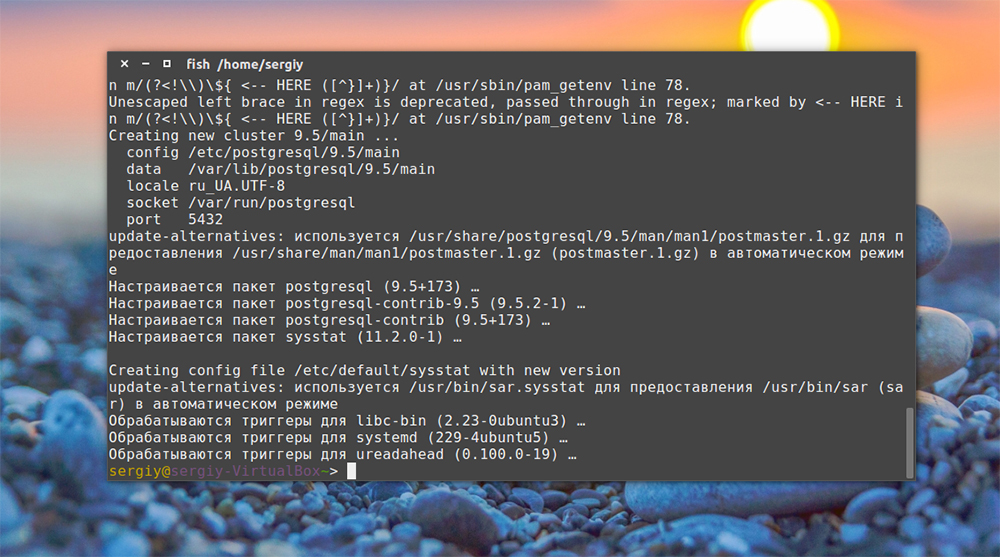
Инсталацията ще бъде еднаква както в случая на хранилището, така и в PPA
Същите екипи са подходящи за инсталиране от RRA. Можете да изтеглите инсталационни файлове от уебсайта на програмата. За това:
- Използвайте командата Nano. С него въведете пътя към "/etc/apt/източници.Списък.D/PGDG.Списък ".
- В следващия ред въведете DEB. Поставете връзката - "apt.Postgresql.Org/pub/repos/apt/". Освен това добавете скрипта - "wily -pgdg main".
- Отпечатайте командата за изтегляне - wget. С параметъра "-quiet -o". Копирайте връзката към файла "- PostgreSQL.Org/media/keys/accc4cf8.asc "да го изтеглите. В същия ред въведете "| sudo apt -key add -" за клавиша. Всички с тире и вертикална характеристика. Премахване на оферти.
- Актуализирайте системата - "APT -te Adudate". Това изисква права на администратор (SUDO).
- Сега можете да поставите самата програма-"apt-get install postgresql- [версия].
След това изтеглете клиента, принос и графична обвивка. Помощната програма е готова. Но трябва да го конфигурирате.
Първоначална настройка
Не е достатъчно просто инсталирайте postgresql. Програмата Ubuntu трябва да работи с модули и библиотеки, от които зависи. И вие също трябва да излезете с парола, така че функциите на приложението да са достъпни само за тези, които имат достъп.
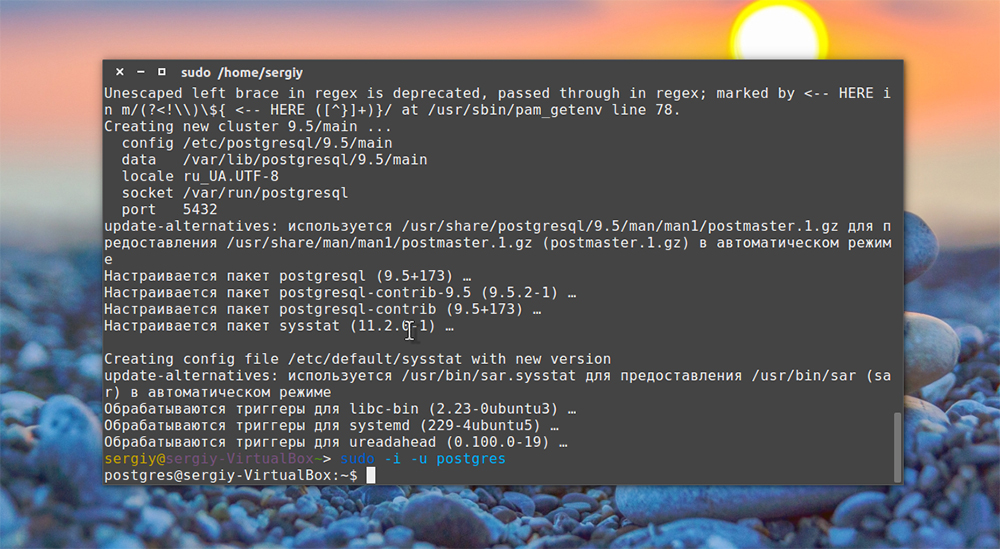
След инсталирането ще се изисква конфигурация на СУБД
- Превключете към потребителя, от което ще контролирате помощната програма - "Su - Postgres".
- Отидете на програмната конзола PSQL.
- Присвояване на кода за достъп "\ парола postgres". След тази команда напишете желаната парола.
- Въведете параметъра - "postgres =# \ q".
- Оставете потребителския акаунт - Излезте.
Сега настройките на Apache и изтеглете редактора на VIM.
- Ако тя не е инсталирана във вас, въведете командата "apt-gei install vim".
- Подгответе Apachi за работа с клиент. Отворете конфигурационния файл - "VIM/etc/apache2/conf -Availy/phppgadmin.Conf ".
- Рефузивен в него разрешението от всички параметри. Ако не е, добавете ръчно.
- Намерете местната линия Repire. Коментирайте го.
- Запазете промените.
Реконфигуриране на phppgadmin:
- Отворете VIM/etc/phppgadmin/конфигурация.INC.Php ".
- Намерете параметъра "confla ['esca_login_security']"] ". Ако струва вярно, променете го на невярно.
- Запазете документа.
- Рестартирайте програмата - "/etc/init.D/рестартиране на Postgresql ".
- Reload Apachi - "etc/init.D/рестартиране на apache2 ".
Инсталацията PostgreSQL в Ubuntu е завършена. Можете да отворите полезността. Отидете в браузъра и въведете URL адреса там "[вашия ip]/phppgadmin/".
Основни настройки
По -нататъшните действия зависят от условията, при които планирате да използвате СУБД. Ако трябва да се свържете с мрежата чрез TCP/IP протокол:
- Отворете конфигурационния файл PostgreSQL.Conf. Намира се в ETC/PostgreSQL/[Версия на програмата]/главна/главна.
- Намерете в него параметърът "слушане_адресс = 'localhost'"
- Заменете стойността на Localhost с "*" ("Звезда").
- Запазете.
Ако това не е направено, DBMS сървърът ще бъде достъпен само на един компютър.
В програмата са налични различни методи за удостоверяване. По -добре да изберете идентификатор или md5. Първият е по подразбиране. За да използвате второто:
- Отворете PG_HBA файла.Conf. Той е в каталога "/etc/postgresql/[програма за програма]/main/".
- Намерете параметъра „Local All Postgres“ там и отпечатайте MD5 наблизо. Ако няма такава линия, въведете го.
Употреба
Ръководство за използване може да бъде изтеглено директно от терминала. Въведете в "APT-Get Install PostgreSQL-Doc- [версия за помощна програма]". Ето някои важни команди:
- Достъп до контролната конзола-"-u postgres psql" (първо напишете sudo, ако имате нужда от корен вдясно). Неговото изключване и изход - "/q".
- Добавяне на роля/потребител - Напишете в терминала „CreateUser -Intractive“. Системата ще поиска да въведе желаното име. Тогава той ще попита дали да му даде правата на супер джупър. Щракнете върху y, ако сте съгласни или n, ако не сте съгласни.
- Добавяне на база данни - "Creedb [потребителско име]".
- За да разгледате тази база данни, отидете на потребителския акаунт, за който е създаден - "Sudo Su [име]". И активирайте контролната конзола - PSQL.
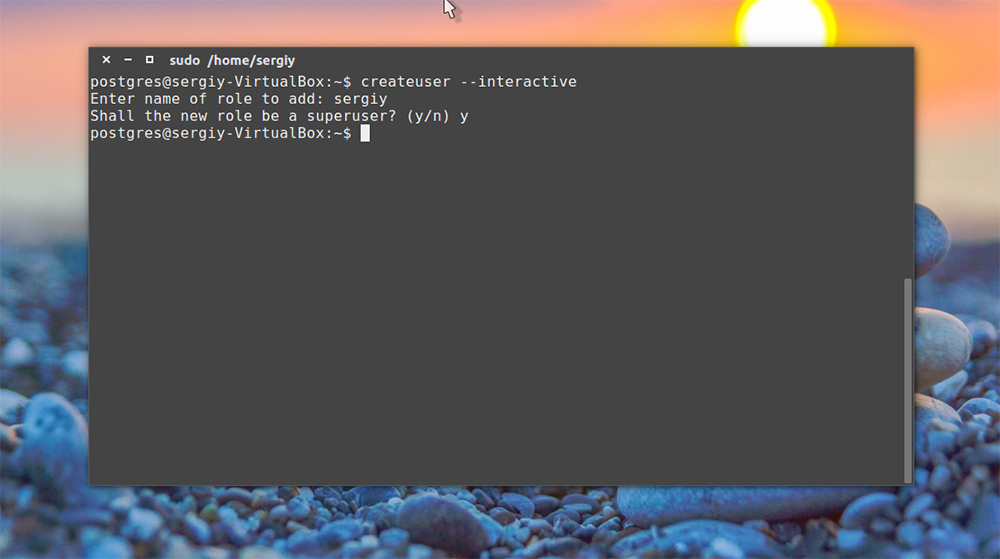
Сценарият ще зададе само два въпроса, името на новата роля и дали е необходимо да се направи супер играч.
Работа с таблици
- Добавяне на таблица - "Създаване на таблица [Име на таблицата]".
- След тази команда в скоби напишете параметрите на мрежата "[името на реда] [Тип] ([брой позиции]) [Възможни ограничения]" ". По този начин въведете няколко реда, споделяйки ги със запетаи. След всеки натиснете Enter. Колоните могат да имат различни имена и видове. Кога да завършите записаните данни, затворете скобата и поставете точка със запетая. Броят на позициите също показва в скоби.
- Вижте съдържанието на таблицата - "\ d". И по -добре - "Изберете * от [Име]"
- Изтрийте го - "Drop Table [Име]". След това натиснете отново Enter и напишете "Drop Table".
- Въведете данните - "Вмъкване в [NET име] (Column1, Column2, Column3) стойности ('запис1', 'запис2', 'запис3');". Колоните ще бъдат добавени към съответните записи. Можете да повторите командата, за да въведете нова информация
- Изтрийте стойността - "Изтриване от [Име на таблицата] Какво [име на колона] = '[стойност]';";.
- Новата колона е "Alter Table [името на мрежата] Добавете [името на колоната]".
- Изтрийте колоната - "Alter Table [Таблица] Drop [Име на колоната]".
Ето как изглежда при инсталирането и конфигурацията PostgreSQL. Ubuntu не е трудно да се овладее. Просто трябва да запомните основните екипи. Този СУБД често се използва за търговски цели. Подходящ за уеб дизайн и създаване на сайтове. Поддържа популярни езици за програмиране.
- « Как да поправите липсата на звук от флаш устройство при свързване към телевизор
- Инсталационен екип на Ubuntu »

